BIOSTEK TDTR-140 Manuel utilisateur
PDF
Descarregar
Documento
Biostek
dis Ka e
manuel d' utilisation
Of Digital Set Top Box
TDTR-140
Merci de lire ce Manuel d'Utilisation attentivement pour
garantir une utilisation appropriée de ce produit et
conserver ce manuel pour future référence.
CE E
Informations Concernant la Sécurité
o
Attention: Pour réduire les risques de chocs électriques, ne pas
enlever le capot ou l'arrière. I! n'y a aucune pièce utile à l'utilisateur
à l'intérieur. Réserver l'entretien aux personnels qualifiés.
Attention: Pour prévenir les risques de feu et de chocs électrique.
N'exposer pas votre appareil a la pluie ou l'humidité.
- Ne pas exposer l'Adaptateur ou le produit à l'eau (renverser ou
éclaboussure) et les objets rempli de liquide, comme les vases, ne
doivent pas être posés sur l'appareil.
- Garder le produit à distance des rayons direct du soleil et des
sources de chaleurs comme les radiateurs et les fourneaux.
- Ne pas bloquer les ouvertures de ventilations. Les fentes et
ouvertures de l'appareil sont destinées à la ventilation. Les
ouvertures ne doivent jamais être bloquer en plaçant votre produit
sur des coussins, le sofa ou tout autre surface similaire.
- Ne pas placer le produit sur un chariot, un stand, un trépied ou une
table instable. Le produit peut tomber, ce qui peut causer des
dommages.
- Utiliser uniquement l'adaptateur secteur inclus avec le produit.
Utiliser tout autre adaptateur annulera votre garantie.
- Débrancher l'alimentation de la prise lorsque l'appareil n'est pas
en service.
- Attention à l'aspect environnemental de la disposition des piles.
- ATTENTION: Danger d'explosion si les piles sont incorrectement
remplacées. Remplacer uniquement avec des piles de même type
ou équivalente.
- ATTENTION: Les piles ne doivent pas être exposées à une
chaleur excessive comme les rayons du soleil, le feu ou équivalent.
- ATTENTION: Un volume excessif depuis les haut-parleurs ou
dans le casque peut causer des pertes auditives.
- ATTENTION: Utiliser uniquement les accessoires spécifiés
fournis par le fabricant, l'appareil dispose d'un adaptateur secteur,
celui-ci est utilisé pour déconnecter le produit, la déconnexian doit
rester accessible facilement.
Une charge électrostatique peut causer un dysfonctionnement de l'appareil.
Celui-ci doit alors être réinitialisé par l'utilisateur.
La clé USB doit être connectée directement à l'unité. Le câble d'extension
USB ne devrait pas être utilisé afin d'éviter les erreurs de transfert de
données et les Interférences
Illustration des Panneaux Avant et Arriére...........e.—.—._—.e..... 1
Télécommande................... poi IEA 2
COnnexIoNne NE adams Piece sean Se eee Sa anes 4
Interface Utilisateur.................... icv 5
Installation Rapide RR a 5
Opérations du Menu............e..ee.ee-eseriiiieceneeneeree nene eee 6
Lecture Normale ........... ss 15
Dépannage.................e.....e.eee..euore... 18
Spacificallon zu do OI 19
1.Face Avant
—=
©)
1. TEMOIN DU MODE ATTENTE : Permet de vérifier l'état du
décodeur, le témoin DEL vert s'allume en vert lorsque le décodeur
est en marche, celui-ci s'allume en rouge lorsque le mode Attente
du décodeur est activé.
2. CAPTEUR DE TELECOMMANDE INFRAROUGE: Reçoit le
signal de la télécommande.
3.Prise USB: Utilisée pour connecter un pérphérique USB 2.0.
(FAT32, < 500Go)
2. Face Arrière
DPR 3)
1 | 5 à =
D © ©
1. ENTREE RF: Connecter le câble d'antenne à cette prise.
2.BOUCLE RF: Permet de transférer le signal RF vers votre TV ou
un autre système vidéo comme un magnétoscope.
3. Connecteur audio COAXIAL : Raccordez ce connecteur au
connecteur d'entrée audio coaxial de votre système audio surround.
4. PERITEL TV: Connecter la TV à cette prise en utilisant un câble
péritel (non fourni).
5. CÂBLE D'ALIMENTATION: Branchement de l'alimentation
principale.
DO
Télécommande
1. MUTE:Utiliser pour couper ou remettre le son.
2. CLAVIER NUMERIQUE: Utiliser pour sélectionner le
numéro des chaînes ou entrer un nombre dans les menus.
3. RECALL:Utiliser pour permuter entre les deux
dernières chaînes regardées
4. INFO: Utiliser pour afficher les informations au sujet de
la chaîne regardée ou tout autre information concernant le
programme dans une fenêtre EPG..
5. SUBTITLE: utiliser pour permuter entre les différents
sous-titres diffusés.
(4) 6. EXIT: utiliser pour retourner à l'écran ou au menu
précédent.
7. CH+:Utiliser pour se déplacer à travers les menus ou
passer à la chaîne suivante.
8. VOL+: Utiliser pour se déplacer à travers les menus ou
augmenter le volume sonore.
9. OK: Utiliser pour confirmer une sélection dans un menu.
10. RECLISt: affiche la liste des programmes
enregistrés.
11. touches de fonctions
(ROUGE/VERT/JAUNE/BLEU): exécuter différentes
fonctions en mode teletexte ou autres menus (TV/RADIO:
à basculer entre la radio et les chaînes de télévision.)
12. STOP: arrête la fonction PVR.
“13. TV/RADIO: permet de basculer entre la radio et les
chaînes de TV.
14. RECORD: enregistre le programme et sélectionne
la durée d'enregistrement.
15. FWD : ajuste la vitesse d'avance en mode de lecture
en décalage temporel sur disque during
16.STANDBY: permet de mettre l'appareil sous tension ou en mode veille.
17. FAV: permet d'accéder aux chaînes favorites.
18. AUDIO: permet de choisir les modes audio, STEREO, GAUCHE, DROITE et
MONO;sonore.
19. MENU: permet d'ouvrir le menu principal.
20. EPG: Utiliser pour afficher les informations au sujet du programme regardé et
du suivant.
21. VOL-: Utiliser pour se déplacer à travers les menus ou diminuer le volume
22. CH-: Utiliser pour se déplacer à travers les menus ou passer à la chaîne
précédente.
23. TEXT: Utiliser pour afficher la page du télétexte si celui-ci est disponible.
24. PAUSE: Utiliser pour interrompre le programme regardé, et reprendre le
visionnage.
25. REV : ajuste la vitesse de recul en mode de lecture en décalage temporel sur
disque during.
Remarque:
Les fonctions des touches <Subtitle> ou <text> peuvent ne pas être disponibles pour
toutes les chaînes. Les touches <rouge/Vert/jaune/bleu> remplissent diverses fonctions
dans différents menus.
WEEZE —— O A ey —— ro.
Installation des Piles
Ôter le couvercle du compartiment à piles de la télécommande et
installer 2 piles de type LRO3 à l'intérieur du compartiment.
Le diagramme à l'intérieur du compartiment à piles indique la
polarité à respecter.
1. Ouvrir le couvercle 2.Installer les piles 3.Fermer le couvercle
7
Utilisation de la Télécommande
Pour utiliser la télécommande, la pointer en direction de la face
avant du décodeur numérique.
La télécommande a une portée de 7 métres maximum depuis le
décodeur numérique á un angle maximal de 60 degrés
La télécommande ne va pas fonctionner si son accès est bloqué.
o La lumiére du soleil ou une luminosité trés intense va faire
-{ décroitre la sensibilité de la télécommande.
Connexions
Attention : Bien verifier que les spécifications du voltage de la
prise murale sont compatibles avec celles du récepteur. Afin
d'éviter les risques d'électrocution, ne pas ouvrir le couvercle, ni
l'arrière du récepteur.
Se connecter à un poste TV
Antenne TV
TV
Coaxial Cable Adapter
Amplificador Digital
Note : Lors du branchement du récepteur á un autre équipement,
par ex. TV,VCR et amplificateur, se référer au manuel d'instructions
correspondant à l'équipement en question pour le mode d'emploi.
S'assurer également de débrancher tous les équipements de
l'alimentation électrique avant la connexion. La connexion du
téléviseur à la prise RF OUT du décodeur est optionnelle, et n'a
d'utilité que si vous souhaitez continuer à capter les chaînes
analogiques sur votre téléviseur. Les chaînes de la TNT seront
transportées sur votre téléviseur par le câble péritel.
Interface Utilisateur
1. Installation Rapide
1.1 Programmation du Pays et du Langage
L'utilisateur peut sélectionner son pays et langage préféré sur la page Setup
Installation.
(1) Presser la touche <Menu> pour accéder au Menu principal (Main Menu).
(2) Presser la touche <Left/Right> (Gauche/Droite) pour sélectionner l'option
SET UP (INSTALLATION).
(3) Presser la touche <Up/Down> (Haut/Bas) pour sélectionner l'option
Installation.
(4) Presser la touche <OK> pour accéder à la page Installation.
(5) Presser la touche <Up/Down> (Haut/Bas) pour sélectionner l'option
Country (Pays).
(6) Presser la touche <Left/Right> (Gauche/Droite) pour programmer
Country Setting (Réglage pays).
(7) Presser la touche <Up/Down> <Up/Down> (Haut/Bas) pour sélectionner
l'option OSD Langage.
(8) Presser la touche <Left/Right> (Gauche/Droite) pour programmer un
langage.
Lors de la première installation, le décodeur démarrera directement à l'étape
n°5:
1.2 Comment recevoir les programmes?
Parcourir les fréquences et largeurs de bandes disponibles pour
recevoir les programmes. Presser la touche <RED (ROUGE)> ou
<GREEN (VERT)> pour démarrer Auto Scan (Défilement
Automatique) ou Manuel Scan (Balayage Manuel).
1.2.1 Auto Scan
Auto Scan (Balayage Automatique) va d'abord effacer la base de
données, puis parcourir les fréquences et largeurs de bandes par
défaut sur Country Setting. Suivre les étapes (1) ~ (8) en section 1.1.
(9) Presser la touche de confirmation <RED (ROUGE)> pour effacer les
données de la base de données.
(10) Presser la touche <OK> pour confirmer l'action d'effacement et
démarrer Auto Scan.
Opérer Auto Scan prend du temps, l'utilisateur peut presser la touche
<Exit> pour s'échapper à n'importe quel moment. Voir Figures 1. Plus
tard, si vous voulez parcourir de nouveau, vous pouvez suivre la
procédure d'Installation Rapide (Quick Installation) ci-dessus.
1.2.2 Parcourir Manuellement
Manuel Scan ajoute les résultats du défilement à l'intérieur de la base
de données, sans effacer les données. Mais l'utilisateur doit connaître
la Fréquence et la Largeur de bande pour le défilement. Si l'utilisateur
parcourt les mêmes Fréquences et Largeur de bande plus d'une fois,
les programmes précédents vont se réinscrire. Suivre les étapes (1) ~
(8) en section 1.1. =
5
( 9 ) Presser la touche <GREEN (VERT)> pour accéder à la Page Manuel
Scan.
(10) Presser la touche <Up/Down> (Haut/Bas) pour sélectionner l'option
Frequency.
(11) Presser la touche <0-9> pour entrer la valeur Fréquence.
(12) Presser la touche <Up/Down> (Haut/Bas) pour sélectionner l'option
Bandwidth (Largeur de bande).
(13) Presser la touche <Left/Right> (Gauche/Droite) pour programmer la
valeur Largeur de bande.
(14) Presser la touche <OK/Exit> pour démarrer le défilement ou sortir.
Voir Figures 2.
O E CR
= — =
Figure 2. Edition Manual Scan
Figure 1. Effacement du message
de la base de données
2. Fonctionnement du Menu
Une fois que l'installation des chaînes est terminée vous pouvez
commencer à regarder la TNT ; quelques fonctionnements
principaux sont présentés dans ce chapitre.
2.1 MenuPrincipal
Main Menu est destiné à effectuer un certain nombre de fonctions.
(1) Presser la touche <Menu> pour entrer dans Main Menu.
(2) Presser la touche <Info> pour afficher les informations de la version du
décodeur.
2.2 SETUP
Réglages du décodeur.
2.2.1 Installation
Réglage des paramètres de réception et de lecture du décodeur.
2.2.1.1 Installation de l'Antenne
Programmer l'alimentation antenne sur « on » (mise en marche) ou «off »
(arrêt) pour alimenter l'antenne en puissance +5V ou non.
Note: L'installation par défaut est “OFF”, ne choisir l'option “ON” que si ce
décodeur est connecté à une antenne active qui amplifie le signal de
réception RF, sinon prière de le maintenir sur “OFF”.
2.2.1.2 Country Setting (Programmation du Pays)
Programmer le pays pour Auto Scan (Balayage Automatique),
Manual Scan (Balayage Manuel) et Time Zone (Fuseau Horaire).
Note: Changer le Country Setting va automatiquement changer la Fuseau
Horaire (Time Zone) par défaut et programmer par défaut les
Fréquences et Largeur de bande pour Auto Scan.
2.2.1.3 OSD Langage
Programme le Langage affiché sur l'écran.
2.2.1.4 Audio Langages
Programme le langage audio pour visionner un programme.
2.2.1.5 Langage des Sous-Titres (Subtitle Language)
Programme le langage pour l'affichage des sous-titres.
2.2.1.6 LCN
Programme le “Logical Canal Number” sur “on” (mise en marche) ou
“off” (arrêt).
Note: LCN est un nombre qui identifie uniquement un canal logique,
il est couramment utilisé en France. || permet au produit de numéroter les
chaînes dans un ordre défini par le CSA.
2.2.1.7 Mise en Veille Automatique
Régler la mise en veille automatique 3 heures sur Activé ou Désactivé.
2.2.1.8 Auto Time Zone / Time Zone (Fuseau Horaire)
Ceci vous donne la possibilité d'activer ou désactiver la mise a jour
tenant compte du décalage horaire. Si vous connaissez le décalage
horaire de votre zone par rapport au GMT (Heure du Méridien de
Greenwich) de votre location,programmer Auto Time Zone sur OFF
et sélectionner la Time Zone appropriée, sinon programmer sur ON
et laisser le systéme détecter la zone horaire automatiquement .
Note : Certains pays couvrent plus d'une Zone Horaire.
2.2.1.9 Balayage Automatique (Auto Scan)
Presser la touche <RED (ROUGE)> pour démarrer Auto Scan. Voir
section 1.2.1 pour plus de détails.
2.2.2.0 Balayage Manuel (Manuel Scan)
Presser la touche <GREEN (VERT)>
pour démarrer Manuel Scan. Voir
section 1.2.2 Pour plus de détails.
2.2.2 Configuration TV (TV Setup)
Programme le mode d'affichage pour
TV. Voir Figure 3.
Figure. 3 Programmation TV
2.2.2.3 Transparence OSD (OSD Transparency)
Installe l'Affichage Transparent sur Ecran. 1 est le plus transparent.
2.2.2.4 Temps d'Affichage de la Bannière (Banner Display Time)
Programme le temps d'affichage de la Banniére. La banniére ne disparait pas
lorsqu'elle est programmée en “Always”(Toujours)et disparaît à la fin du temps
programmé lorsque programmée sur d'autres valeurs.
2.2.2.5 Sortie Vidéo (Video Output)
Programme le mode de sortie vidéo sur le poste TV.
2.2.2.6 Optimisation de la Vidéo (Video Ence
Programme l'amélioration de la Vidéo.
Voir Figure 4.
(1) Presser la touche <Up/Down> (Haut/Bas)
pour sélectionner l'option
Video Enhancement.
(2) Presser la touche <Left/Right>
(Gauche/Droite) pour programmer
Video Enhancement.
(3) Presser la touche <Up/Down>
(Haut/Bas) pour sélectionner Flesh Tone e E СОЧ
{Couleur de peau) ou Black/White Figure4. Optimisation de la Vidéo
Expansion (Intensification du Contraste Noir et Blanc).
(4) Presser la touche <Left/Right> (Gauche/Droite) pour programmer Flesh Tone
et Black/White Expansion.
2.2.3 Mot de Passe (Password)Figure 10. Password PageProgramme le mot
de passe pour le verrouillage du menu, du canal ou le verrouillage de censure.
L'utilisateur peut changer le mot de passe. Le Code PIN par défaut est 6666.
2.2.3.1 Verrouillage de Menu (Menu Lock)
Verrouille le menu par le mot de passe.
2.2.3.2 Verrouillage de Canal (Canal Lock)
Verrouille le canal qui a été programmé en statut de verrouillage lors de
l'activation du Verrouillage de Canal. Prière de voir section 2.3.1.2 pour plus
de détails.
2.2.3.3 Verrouillage de Censure (Censorship Lock)
Verrouille le programme au moyen du mot de passe et le seuil de censure.
L'information de censure se trouve dans le contenu du programme. En mode de
soumission à la censure, l'utilisateur doit entrer le mot de passe correct pour
regarder le programme.
2.2.3.4 Changement du Mot de Passe (Change Password)
Pour changer le Code PIN, sélectionner cette option, presser la touche
<Left/Right> (Gauche/Droite) pour déclencher le changement du mot de
passe et les touches <0-9> pour entrer l'ancien mot de passe, le nouveau
mot de passe et confirmer le nouveau mot de passe. Si l'opération est
réussie, le message PIN Code Changed va s'afficher, sinon le message
PIN Code Error va s'afficher.
2.2.4 Programmateur (Advance Timer)
L'utilisateur peut programmer l'horloge pour visionner le programme
par date et horaire manuellement ou depuis le Guide TV/Radio (voir
section 2.3.2). Lorsque la programmation date et horaire de démarrage
est enregistrée, le décodeur va automatiquement basculer sur le
programme choisi. Presser n'importe quelle touche excepté <Vol-
/Vol+/Mute>, STB demande à l'utilisateur de l'interrompre ou non lors
du visionnage du programme sélectionné. L'utilisateur peut annuler
l'opération tandis qu'elle est en cours.
2.2.5 Programmation Par défaut (Set Default)
Restaure le dispositif par défaut de sortie d'usine de STB. Toutes les
programmations faites par l'utilisateur vont être remplacées par les
valeurs par défaut de sortie d'usine et la base de donnoes va être
effacée par la même occasion.
2.3 TV/RADIO
Il existe deux types de programme : TVet | -
Radio. Le fonctionnement de List et Guide ==
De TV et Radio sont à peu près Similaires. [fas
Nous présentons ici l'exemple TV.
2.3.1 Liste
L'utilisateur peut activer certaines fonctions
dans List. Voir Figure 5. ная
2.3.1.1 Favoris Figura. 5 Lista TV
Figure 11. Liste TVL'utilisateur peut faire défiler rapidement vers le
haut/bas (up/down) les programmes favoris par le filtre des favoris. Il
existe 8 groupes de favoris pour les programmes de l'utilisateur :
Nouvelles (News), Sport, Films (Movie), Musique, Shopping, Voyages
(Travel), Garçon (Boy) et Fille (Girl). Presser la touche <1~8> pour
programmer ou supprimer le groupe favori lorsque l'option Favorites
est sélectionnée.
2.3.1.2 Verrouillage (Lock)
Lock va demander le mot de passe avant de regarder ce programme
lorsque SETUP ->Password->Canal Lock est activé. Prière de voir la
section 2.2.3.2 pour plus de détails. Presser la touche <OK> pour
programmer ou supprimer le statut de verrouillage lorsque l'option
Lock est sélectionnée.
2.3.1.3 Edit
L'utilisateur peut éditer le nom du programme, d'une longueur maximale
de 20 caractères.
(1) Presser la touche <Left/Right> (Gauche/Droite) pour sélectionner
l'option Edit et <Up/Down> (Haut/Bas) pour sélectionner le programme.
(2) Presser la touche <OK> pour afficher les informations du programme
et presser de nouveau la touche pour éditer |e nom du programme.
(3) Presser la touche <Up/Down/Left/Right/0-9/RED (ROUGE)/GREEN
(VERT)> pour sélectionner le caractère.
(4) Presser la touche <OK> pour terminer l'édition et retourner à la page
d'information du programme précédent.
(5) Presser la touche <RED (ROUGE)> pour sauvegarder l'édition et
retourner à List ou presser la touche <Exit> pour run retour à List sans
sauvegarde.
2.3.1.4 Déplacement (Move)
Move va vous permettre de déplacer la position des canaux dans la
liste.Note: Cette option ne va pas apparaître dans cette liste lorsque
SETUP->Installation->LCN est programmé sur ON (en Marche).
2.3.1.5 Tri (Sort)
Sort va vous permettre de trier les canaux par A<->Z ou Country<->Free.
Note: Cette option ne va pas apparaître dans cette liste lorsque SETUP-
>Installation->LCN est programmé sur ON (en Marche).
2.3.1.6 Saut (Skip)
Skip va sauter le programme lors du changement de programme en CH+/-.
Presser la touche <OK> pour programmer ou supprimer le statut de saut
lorsque l'option Skip est sélectionnée.
2.3.1.7 Effacement (Delete)
Delete va effacer le programme de la base de données de façon
permanente. L'utilisateur doit parcourir de nouveau pour la récupérer.
Presser la touche <OK/GREEN (VERT)> pour programmer l'effacement
ou l'effacement total (delete all) lorsque l'option Delete est sélectionnée.
2.3.1.8 Recherche (Search)
L'utilisateur peut rechercher le nom du programme par un mot clé partiel.
(1) Presser la touche <Left/Right> (Gauche/Droite) pour sélectionner
l'option Search.
(2) Presser la touche <OK> pour accéder à la page de recherche.
(3) Presser la touche <Up/Down/Left/Right/OK/0-9/RED
(ROUGEY GREEN (VERT)> pour entrer le mot clé.
(4) Presser la touche <OK> pour rechercher et retourner á List. Le
programme correspondant va étre pointé.
(5) Presser la touche <GREEN (VERT) / YELLOW (JAUNE)> pour le
programme correspondant suivant ou précédent.
2.3.2 Guide
Guide est aussi nommé EPG (Electronic
Programme Guide). Voir Figures 6.
(1) Presser la touche <Up/Down> (Haut/Bas) pour
sélectionner le programme ou l'événement EPG.
(2) Presser la touche <Left/Right> (Gauche/
Droite) pour changer l'événement ou la date.
(3) Presser la touche <OK> pour sortir de tous
les menus ou afficher les detail s de l'événement men eee ee
Sélectionné. Figure 6. Guide - Evénement
(4) Presser la touche <Exit> pour sortir du menu Précédent.
(5) Presser la touche <RED (ROUGE)> pour entrer dans la page Book et
<YELLOW (JAUNE)> pour sauvegarder après l'édition. S'il est en conflit
avec lui-même ou un autre événement, un message de conflit va s'afficher.
La sélection effectuée va s'ajouter au Main Menu-> SETUP-> Advance
Timer (voir section 2.2.4).
2.4 MULTIMEDIA
L'option Multimédia doit être utilisée lorsqu'un périphérique USB
externe est inséré. Sinon, un message indiquant que le périphérique
n'est pas prêt s'affiche. Si vous retirez le périphérique pendant la
lecture de photos ou de fichiers audio, un message indiquant
que le périphérique est retiré s'affiche et le système retourne au
Menu principal.
2.4.1 Mon Album
Mon Album permet d'afficher des images au format JPG/BMP/GIF.
Si le dossier racine du périphérique contient des photos, cette option
démarre en mode Miniatures, sinon il démarre en mode Dossier.
Appuyez sur la touche <BLEU> pour passer en mode Dossier et sur
la touche <Exit> pour revenir au mode Miniatures.
2.4.1.1 Miniatures/Dossier
Les informations (Largeur x Hauteur et Date) de la photo sélectionnée
s'affichent en bas à gauche en mode Miniatures et en haut à droite
en mode Dossier. Voir la figure 7.
Figure 7. Mon Album - Miniatures
Appuyez sur la touche <Haut/Bas/Gauche/Droite/OK> pour naviguer
dans les dossiers ou les fichiers.
Appuyez sur la touche <OK> pour afficher la photo sélectionnée et
appuyez à nouveau pour lancer un diaporama.
Appuyez sur la touche <Info> pour afficher les informations d'aide
lorsque vous affichez des photos ou un diaporama.
2.4.1.2 Zoom
Appuyez sur la touche <ROUGE> pour agrandir/reduire la photo en
mode affichage. Le facteur de zoom peut étre de 25 %, 50 %, 100 %,
150 % ou 200 %. Si le facteur de zoom est supérieur à 100 %, utilisez
les touches <Haut/Bas/Gauche/Droite> pour déplacer l'affichage
dans la photo.
2.4.1.3 Pivotement
Appuyez sur la touche <Gauche/Droite> pour pivoter vers la gauche
ou vers la droite et les touches <JAUNE/BLEU> pour basculer
horizontalement ou verticalement en mode affichage. Aprés
pivotement ou basculement de la photo, l'effet est conservé lorsque
vous retournez au mode Miniatures.
2.4.1.4 Diaporama
Appuyez sur la touche <OK> pour afficher la photo sélectionnée
depuis le mode Miniatures ou Dossier et appuyez a nouveau pour
lancer le diaporama.
Appuyez sur la touche <ROUGE> pour démarrer ou mettre en
pause le diaporama.
Appuyez sur la touche <VERT> pour sélectionner la musique de
fond du diaporama.
Appuyez sur la touche <JAUNE> pour activer/désactiver la
répétition.
Appuyez sur la touche <BLEU> pour régler le laps de temps entre
une photo et la suivante.
Appuyez sur la touche <Haut/Bas> pour passer directement à la
photo suivante ou précédente.
2.4.2 Ma Musique
Ma Musique permet de lire la plupart des fichiers audio. En cours
de lecture, cette fonction affiche une barre d'avancement, un
spectre audio, le temps de lecture actuel et la durée totale. Voir la
figure 8.
Appuyez sur la touche <Info> pour sélectionner un périphérique si
un module USB externe est connecté.
le) 10 (7 (ee) |
ha (0 MR CE EN (A Sd
Figure 8. Ma Musique - Navigateur
Appuyez sur la touche <Haut/Bas/Gauche/Droite/OK> pour naviguer
dans les dossiers et les fichiers.
Appuyez sur la touche <OK> pour démarrer la lecture.
Appuyez sur la touche <ROUGE> pour démarrer ou mettre en pause
la lecture.
Appuyez sur la touche <VERT> pour arrêter la lecture.
Appuyez sur la touche <JAUNE> pour sélectionner le mode de
lecture Tout répéter, Répétition, Aléatoire, Répétition désactivée.
Appuyez sur la touche <BLEU> pour sélectionner la vitesse de
lecture rapide x2, x3 ou x4 ou Normal.
Appuyez sur la touche <Gauche/Droite/Mute> pour régler le volume
en cours de lecture.
2.4.3 Mes Films
Mes Films permet de lire la plupart des fichiers video. Pendant la
lecture, le nom de fichier est affiché dans le coin supérieur gauche
et la touche Information permet d'afficher le temps de lecture actuel
et la durée totale.
Appuyez sur la touche <Info> pour sélectionner un périphérique si
un module USB externe est connecté pendant la navigation et
afficher la barre d'informations de commande pendant la lecture.
Appuyez sur la touche <Haut/Bas/Gauche/Droite/OK> pour
sélectionner des dossiers des fichiers pendant la navigation et
passer au fichier suivant/précédent ou régler le volume pendant la
lecture.
Appuyez sur la touche <OK> pour sélectionner un fichier à lire.
Appuyez sur la touche <ROUGE> pour démarrer/mettre en pause la
lecture.
Pendant la lecture, appuyez sur la touche <VERT> pour lire image
parimage.
Appuyez sur la touche <JAUNE> pour sélectionner la vitesse de
retour rapide x2, x4, x8, x16, x32 ou Normal.
Appuyez sur la touche <BLEU> pour sélectionner la vitesse
d'avance rapide x2, x4, x8, x16, x32 ou Normal.
2.4.4. Mon Enregistreur
Mon Enregistreur permet à l'utilisateur de lire un programme qui a
été enregistré ou de paramétrer l'enregistrement. Veuillez noter que
les seuls systèmes de fichiers sont FAT et FAT32. Dans le menu
Liste enregistrée, l'utilisateur peut afficher ou supprimer le
programme enregistré. Dans le menu Périphérique
d'enregistrement, l'utilisateur peut sélectionner un support de
stockage différent ou une partition différente dans un support de
stockage pour l'enregistrement. Dans Préférences
d'enregistrement, l'utilisateur peut modifier le mode Décalage
temporel, Enregistrement d'une touche et Та durée
d'enregistrement par défaut. Veuillez noter que la Taille de
décalage temporel est calculée automatiquement en fonction du
support ou de la partition de stockage actuels et ne peut pas être
modifiée.
Figure 9. Mon Enregistreur Figure 10. Liste enregistrée
Décalage temporel :
Auto : cette option démarre automatiquement l'enregistrement en
mode Décalage temporel du programme en cours de visualisation.
Pause : cette option démarre l'enregistrement en mode Décalage
temporel lorsque l'utilisateur appuie sur la touche PAUSE. ARR :
cette option désactive l'enregistrement en mode Décalage temporel.
Enregistrement d'une touche :
MARCHE : cette option permet de démarrer directement
l'enregistrement du programme en cours de visualisation lorsque
l'utilisateur appuie sur la touche RECORD. ARR : cette option
permet à l'utilisateur de prédéfinir la durée d'enregistrement après
avoir appuyé sur la touche RECORD.
Appuyez sur la touche <Haut/Bas/Gauche/Droite> pour naviguer
dans le menu.
Appuyez sur <OK> pour sélectionner ou confirmer les modifications.
Appuyez sur <EXIT> pour quitter le menu actuel.
Les touches <ROUGE/VERT/JAUNE/BLEU> permettent d'accéder
aux fonctions spéciales indiquées dans le menu.
Remarque :
Un périphérique de stockage USB 2.0 est requis pour utiliser
les fonctions DÉCALAGE
TEMPOREL/ENREGISTREMENT/LECTURE. Il est vivement
recommandé d'utiliser un disque dur USB 2.0 et d'utiliser une
partition indépendante pour le numériscope.
Avant d'utiliser la partition, veuillez formater la partition
directement par l'intermédiaire du décodeur.
Veuillez noter que l'opération FORMATER supprime tous les
fichiers dans le disque ou la partition actuels. Par conséquent,
sauvegardez les fichiers avant de formater un support.
2.5 ACCESSOIRES (ACCESSORY)
Trois options sont présentées : Gomoku, Calendar, Calculator.
Gomoku
Presser la touche <Up/Down/Left/Right> pour programmer le mode de
lecture et le niveau de difficulté.
Presser la touche <OK> pour démarrer la lecture Gomoku.
Presser la touche <Up/Down/Left/Right> pour sélectionner la position.
Presser la touche <OK> pour placer la piéce.
Calendar affiche l'année, le mois et la date.
Calculator peut étre utilisé pour des calculs mathématiques.
3.Lecture Normale (Normal Play)
Normal Play de regarder les programmes de la TNT ou écouter la Radio
Voir Figures11.
Figure 11. Normal Play - Radio Figure 12. Program Info
3.1 Information
Presser la touche <Info> une fois pour afficher la bannière d'information. La
bannière affiche le No. du programme, les programmations favorites, l'heure,
le nom du programme, l'événement en cours et le suivant, les informations
concernant le verrou, le brouillage, les sous-titres et le télétexte. Voir Figure 8.
Presser la touche <Info> lorsque la bannière est disponible pour afficher
l'information détaillée de l'événement en cours.
Presser la touche <Info> lorsque le détail est disponible pour afficher
l'information concernant le programme en cours. Voir Figure 12.
3.2 Changer de Programme (Switch Programme)
L'utilisateur peut changer de programme en CH+/- ou en entrant directement
le numéro du programme. Si le numéro d'entrée du programme n'existe pas,
le décodeur va ignorer l'entrée. Ou presser la touche <Recall> pour basculer
vers le dernier programme visionné depuis le programme en cours de
visionnement.
3.3 Volume
Presser la touche <Vol-/Vol+> pour ajuster le volume.
Presser la touche <Mute> pour couper le son.
Si le volume est ajusté tandis que le son est coupé, la fonction de coupure de
son va être désactivée.
3.4 Liste des Programmes
Presser la touche <OK> pour afficher Program List avec les statuts No.
nom et verrouillage/brouillage/saut.
Presser la touche <Up/Down/Left/Right> pour changer de programme.
Presser la touche <OK/Exit> pour retourner en mode normal de lecture.
E
3.5 Audio
Change de canal sonore et modifie le mode sonore pour LR (stéréo), LL
(gauche) ou RR (droit). Si le langage audio est programmé en SETUP-
>Installation->Audio Language, le langage du canal audio par défaut va
étre choisi par la programmation. Voir Figure13.
Presser la touche <Audio> pour afficher la page du canal ‘audio.
Presser la touche <Up/Down> (Haut/Bas) pour sélectionner l'option
Channel/Audio PID ou Sound Mode. Presser la touche <Left/Right>
(Gauche/Droite) pour programmer la valeur. |
3.6 Pause
Interrompt les programmes vidéo et audio. Toutefois cette commande sera
annulée par toute entrée.
Fig 13. Canal de Audio Figure 14. Teletext Setting Page
3.7 Favoris (Favorites)
L'utilisateur peut changer ses programmes favoris à l'intérieur du même
groupe de favoris. À propos de la programmation des favoris, voir section
2.3.1.1 pour plus de détails.
Presser la touche <YELLOW (JAUNE)> pour faire basculer le groupe de
favoris dans la liste des Programmes.
Presser la touche <CH +/-> pour faire basculer le même programme de
favoris en mode de lecture normale.
3.8 Letélétexte
Affiche le télétexte sur l'écran, le style du télétexte peut s'avérer différent
selon le fournisseur d'accès. Voir Figures 14.
Presser la touche <Text> pour afficher la page de programmation du télétexte.
Presser la touche <Up/Down> (Haut/Bas) pour sélectionner le langage du
télétexte si le programme possède le télétexte.
a la touche <OK/Exit> pour sortir de La page de programmation du
télétexte.
Presser la touche <0~9/Up/Down/Left/Right> Pour changer la page du
télétexte sile télétexte existe.
3.9 Sous-titres (Subtitle)
Affiche les sous-titres sur l'écran, le style des sous-titres peut s'avérer
différent selon le fournisseur d'accès. Voir Figures15.
Presser la touche <Subtitle > pour afficher les sous-titres de la page de
programmation.Presser la touche <Up/Down> (Haut/Bas) pour sélectionner
le langage des sous-titres, si le programme possède les sous-titres.
Presser la touche <OK/Exit> pour sortir de la page de programmation
des sous-titres.
Figures 15. sous-titres de la page de
3.10 Les sous-titres du Télétexte
Affiche les sous-titres par télétexte, le style du télétexte et des sous-titres
peut varier selon le fournisseur d'accés.
Presser la touche <Text/Subtitle > pour afficher la page de programmation du
télétexte ou des sous-titres. Presser la touche <Left/Right> (Gauche/Droite)
pour sélectionner les sous-titres” TTX".
Presser la touche <Up/Down> (Haut/Bas) pour sélectionner le langage du
télétexte et des sous-titres.
Presser la touche <OK/Exit> pour sortir de la page de programmation.
3.11 Guide
Presser la touche <GUIDE> en état de lecture normale, voir section 2.3.2 pour
plus de détails.
3.12 Message
Il existe certains messages pour informer l'utilisateur du statut du décodeur
en cours.
3.12.1 Pas de Signal (No Signal)
Le décodeur ne peut capter de signal, par exemple, si le cable est débranché.
3.12.2 Pas de Service (No Service)
Le programme n'a aucun contenu a proposer en lecture.
3.12.3 Service de Brouillage (Service Scrambled)
Le programme est brouillé pour cause de non-paiement, vous devez contacter
le fournisseur d'accés pour savoir comment désactiver le brouillage.
3.12.4 HDTV non disponible (HDTV Not Support)
Si l'accès du programme est en format HDTV (Haute Définition), le décodeur
ne peut le décoder.
3.12.5 Verrouillage de Canal (Canal Locked)
Le programme est verrouillé par la programmation de verrouillage (voir section
2.3.1.2) et par l'activation de verrouillage dans la programmation du mot de
passe (voir section 2.2.3.2). L'utilisateur doit entrer correctement le mot de
passe pour regarder le programme.
Solutions de Dépannage
Si vous rencontrez des problemes avec ce récepteur ou son installation,
priére de lire d'abord avec attention les sections correspondantes a ce
problème dans ce Manuel d'Utilisation et dans cette section « Solutions
de Dépannage ».
Aucun signal n'est
détecté
/mal alignée
Problème Cause possible Que faire
Le témoin lumineux de | Le cordon électrique est Vérifier le cordon >
veille ne s'allume pas | débranché électrique
L'antenne est déconnectée | Vérifier le fil de
L'antenne est endommagée] l'antenne
Vérifier l'antenne
Location hors de la zone
de signal numérique
Vérifier avec le vendeur
Pas d'image ni de son
Sortie de SCART incorrecte
Presser la touche
DTV/VCR
Connecté sur un canal de
télétexte numérique
Retourner sur un autre
canal
Mosaïque arrêtée sur
l'image ou image figée
L'antenne n’est peut-être
pas compatible
Vérifier l'antenne
Message de brouillage
sur canal
Le canal est brouillé
Sélectionner un autre
canal
Code de verrouillage
de canal oublié
Réinstaller les canaux
pour annuler le verrouillagi
e de canal
Pas de réponse à la
télécommande
Le récepteur est arrêté
Brancher et débrancher
le récepteur
Le combiné n'est pas
dirigé correctement
Diriger le combiné vers
le panneau avant
Le panneau avant est
obstrué
Vérifier les obstacles
[insérées correctement
Les piles de la
télécommande ne sont pas
Vérifier la polarité des
piles
Les piles de la télécommande |
sont épuisées
| Changer les piles de la
télécommande
Après déplacement
du récepteur dans
une autre pièce, ne
peut recevoir de
réception numérique
La diffusion par antenne peut
passer à travers un système
de distribution peut
réduire le signal numérique
présentement reçu par le
Essayer une diffusion
directe depuis l'antenne
récepteur
Specifications
Article Spécification
Tuner Gamme de VHF : 174MHz à 230MHz
Fréquences UHF : 470MHz à 862MHz
Impédance d'entrée 75 Ohms dissymétrique
Niveau de Signal d'Entrée| - 78 .25DBM
Largeur deBande 7/8 Mhz
Démodulation | Démodulateur COFDM
OFDM Modulation 2K, 8K FFT, SFN et MFN
Port de paquet 2K/8K
Intervalle de protection | %, 1/8, 1/16, 1/32
ENTREE RF IEC 169-2 connecteur femelle
Connecteurs BOUCLE RF IEC 165-2 connecteur mâle
PERITELTV Vidéo composite (CVBS), RGB, G/D audio
COAXIAL TA
PRISE USB Pour lecture des fichiers ou mise á jour
des programmes
Input DC IN: 8V== 1.25A
Puissance Consommation (en mode Attente) < 1 W
Module de décodeur PAL, NTSC
Affichage - -
Résolution 720 x 576(PAL); 720 x 480(NTSC).
Format 4:3 (Boîte aux lettres, Pan & Scan), 16:9
Aves Conformité Conforme á ETSI EN 300 744 DVB-T
Mode Sonore Droit, Gauche
Les spécifications peuvent être sournises à des changements sans notice préalable
Es
Ce produit porte le symbole du tri sélectif pour les déchets d'équipements
électriques et électroniques (DEEE). Cela signifie que ce produit doit être traité
conformément à la directive européenne 2002/96 /EC de sorte qu'il puisse être
recyclé ou démonté de manière à limiter son impact sur l'environnement. Pour
plus d'informations, veuillez contacter les autorités locales ou régionales.Les
produits électroniques qui ne font pas l'objet d'un tri sélectif sont potentiellement
dangereux pour l'environnement et la santé humaine en raison des substances
nocives qu'ils contiennent.
19
">
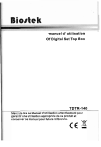
Link público atualizado
O link público para o seu chat foi atualizado.